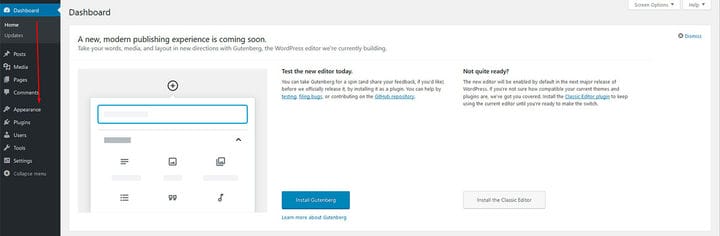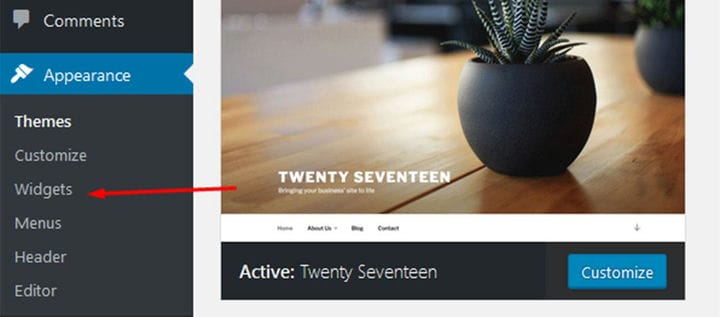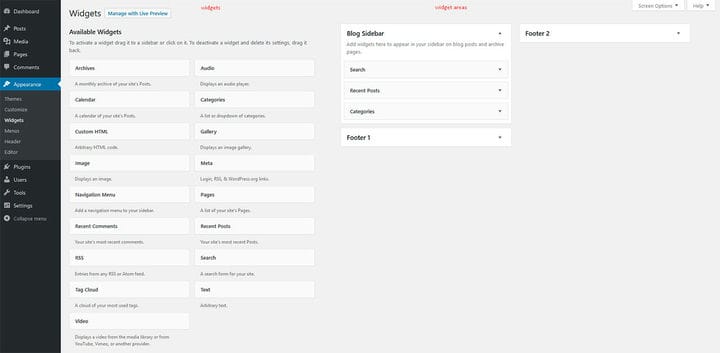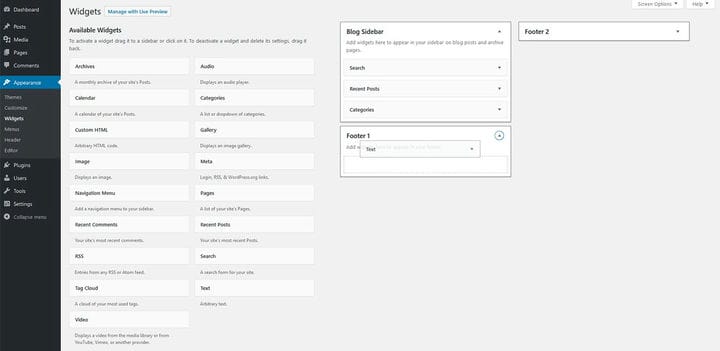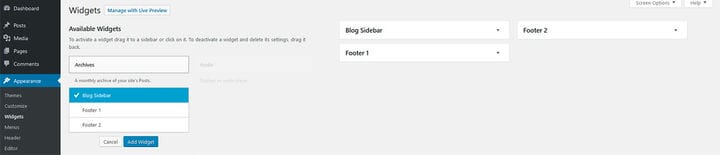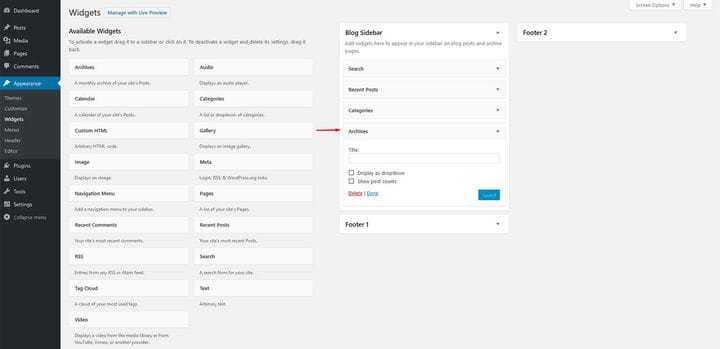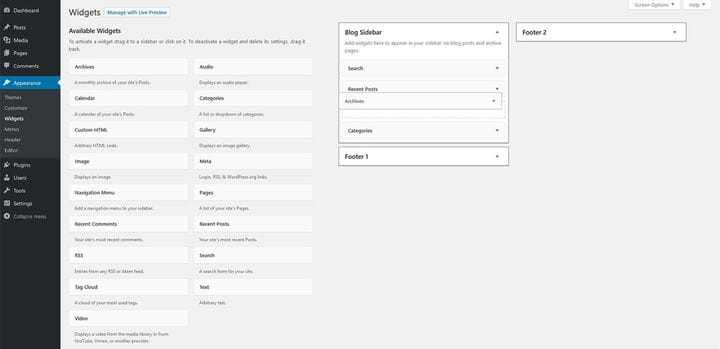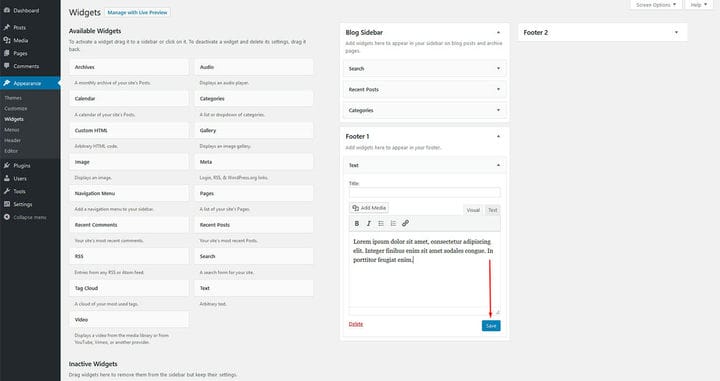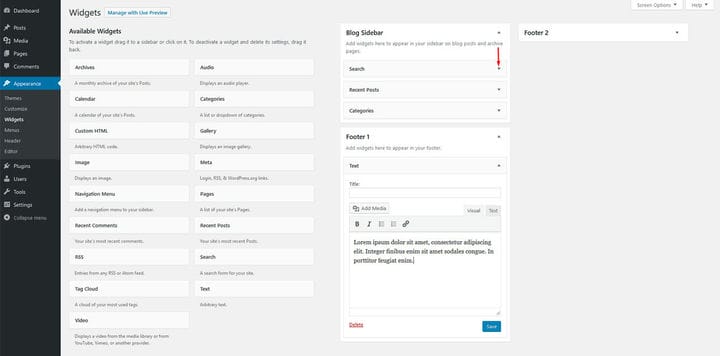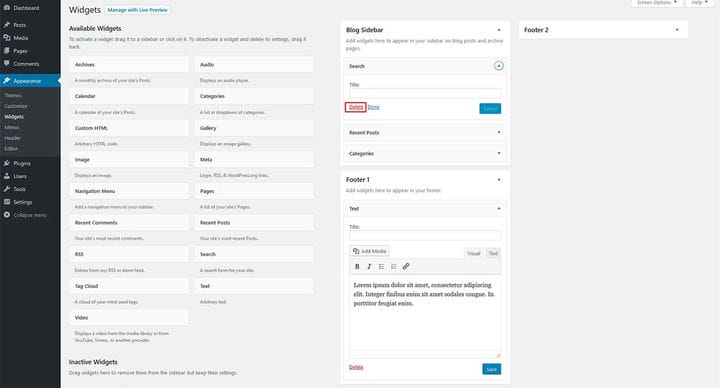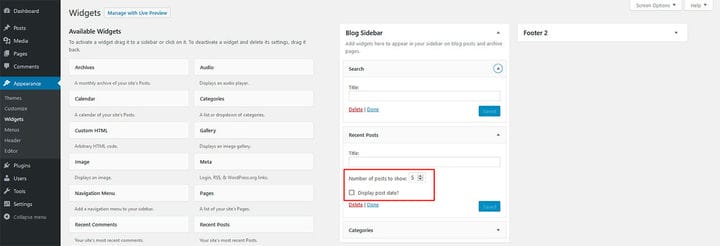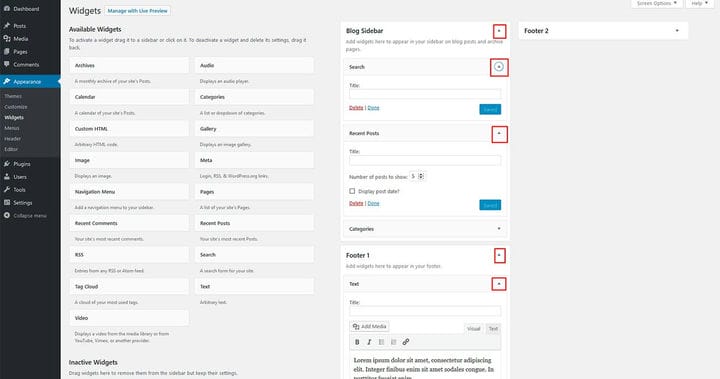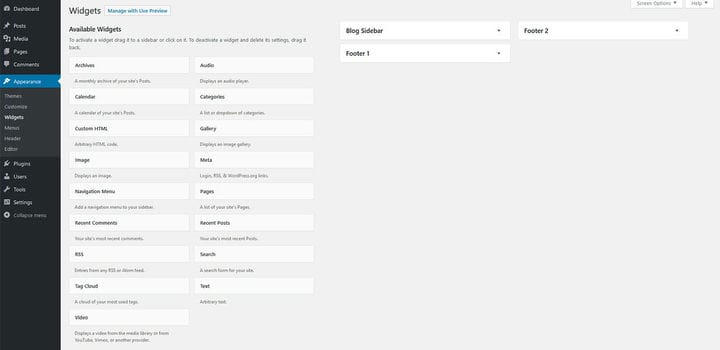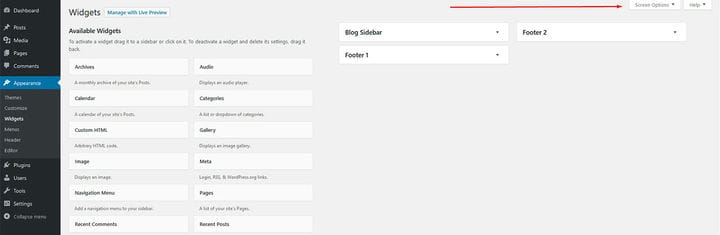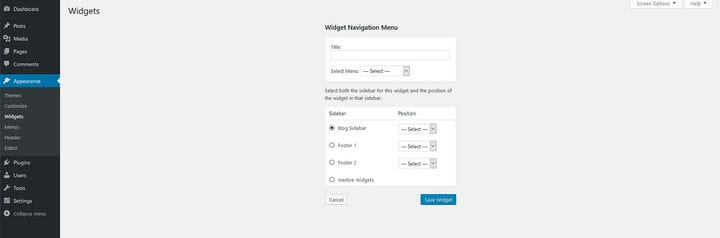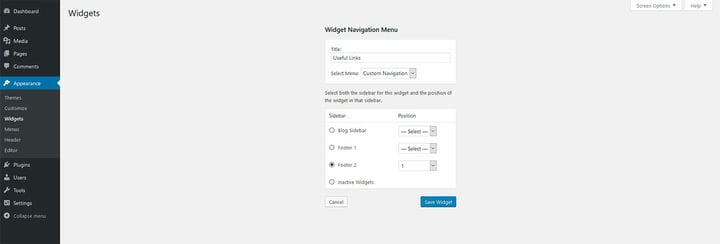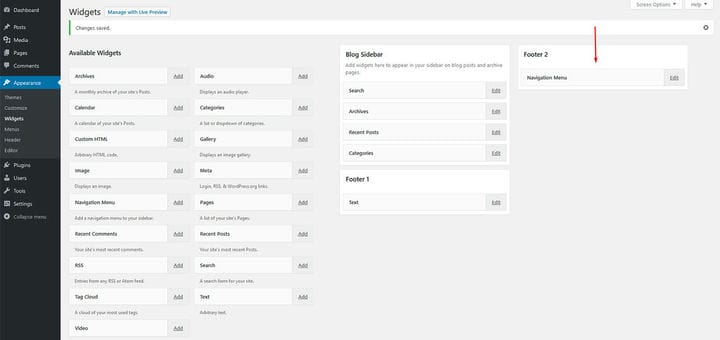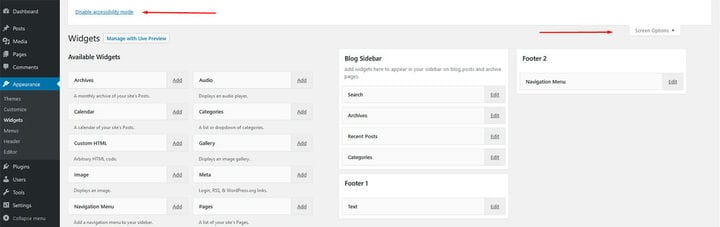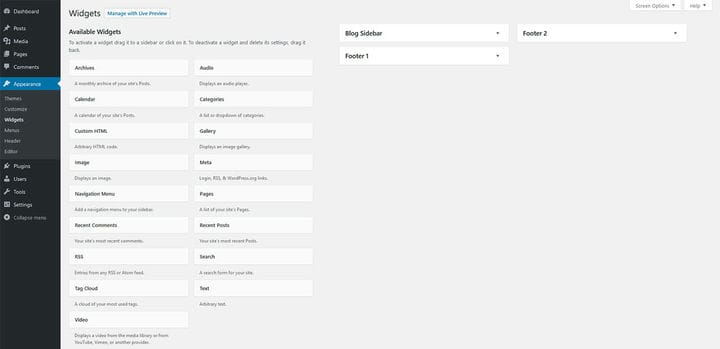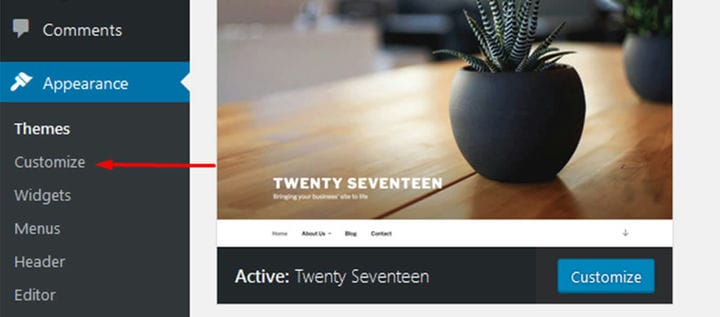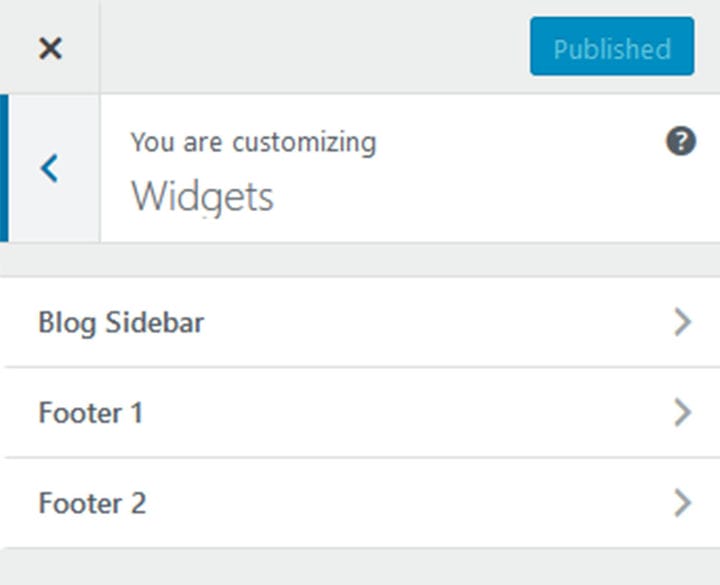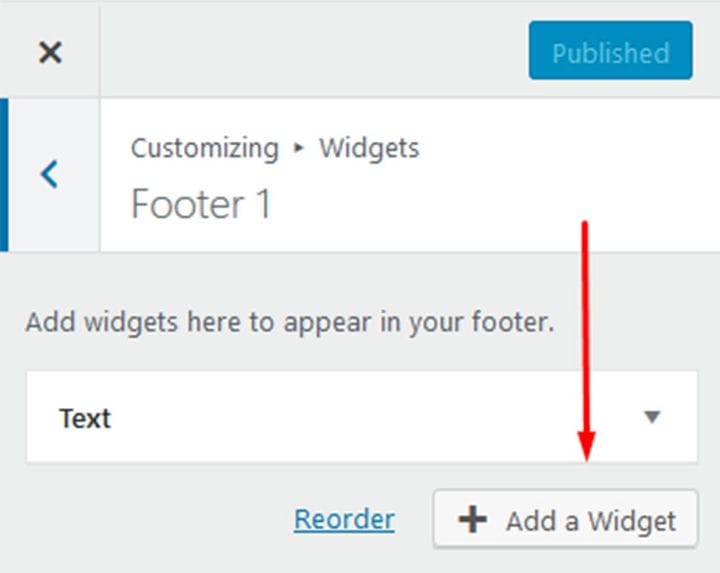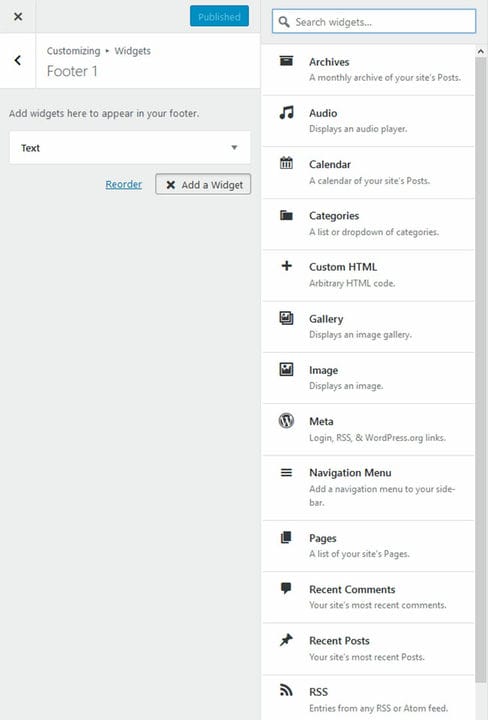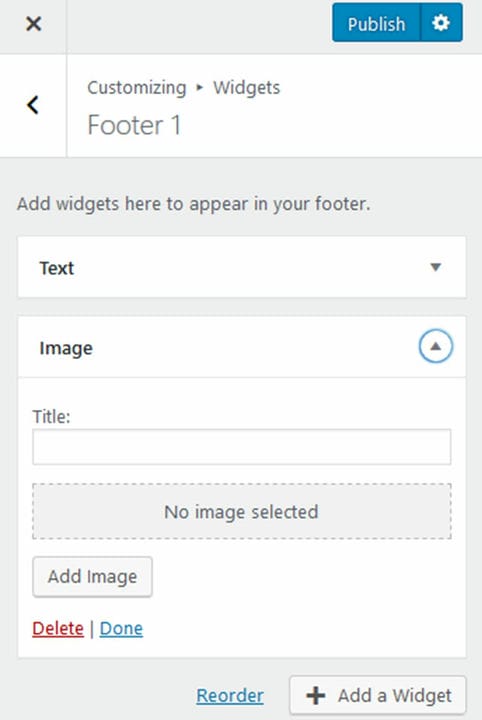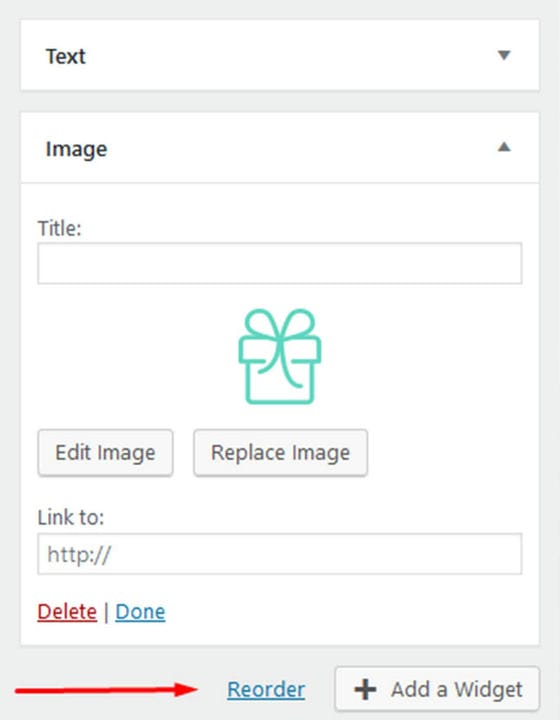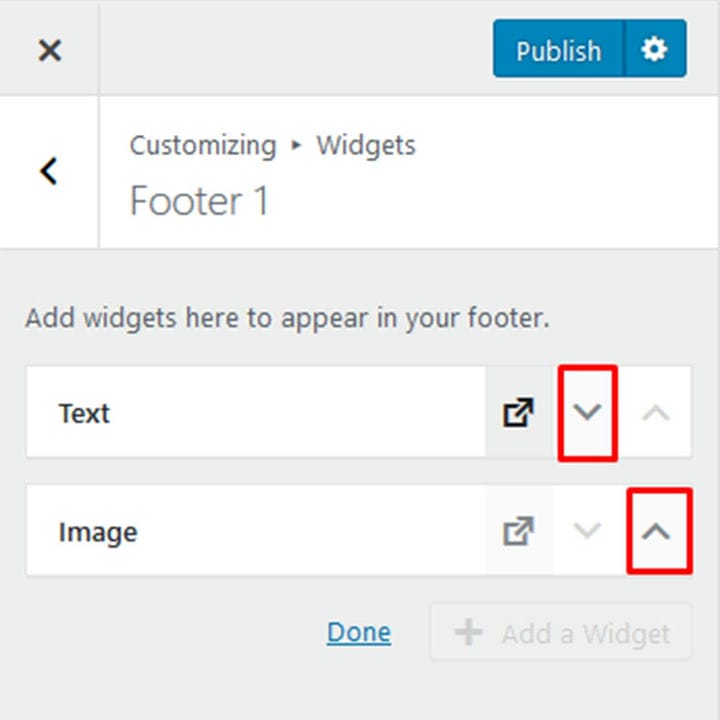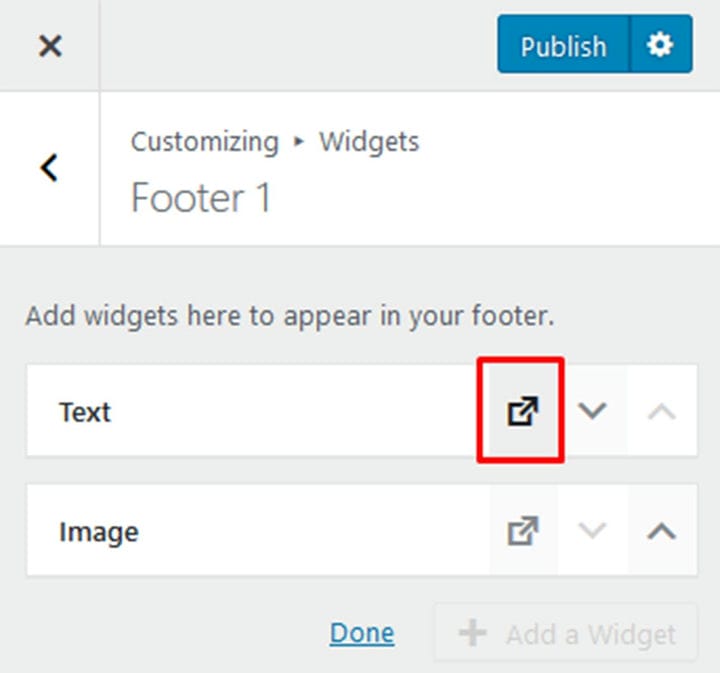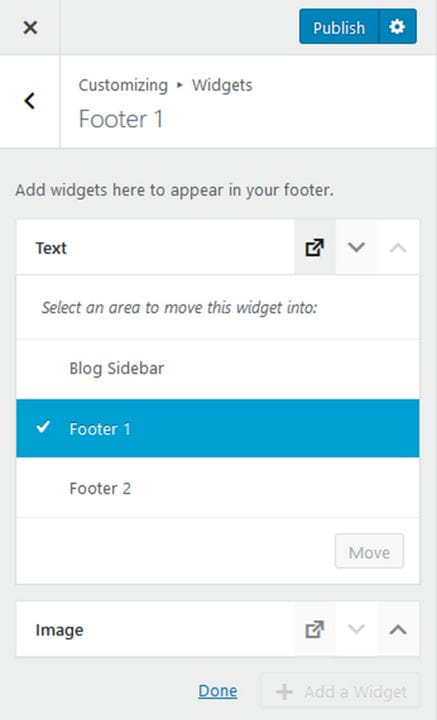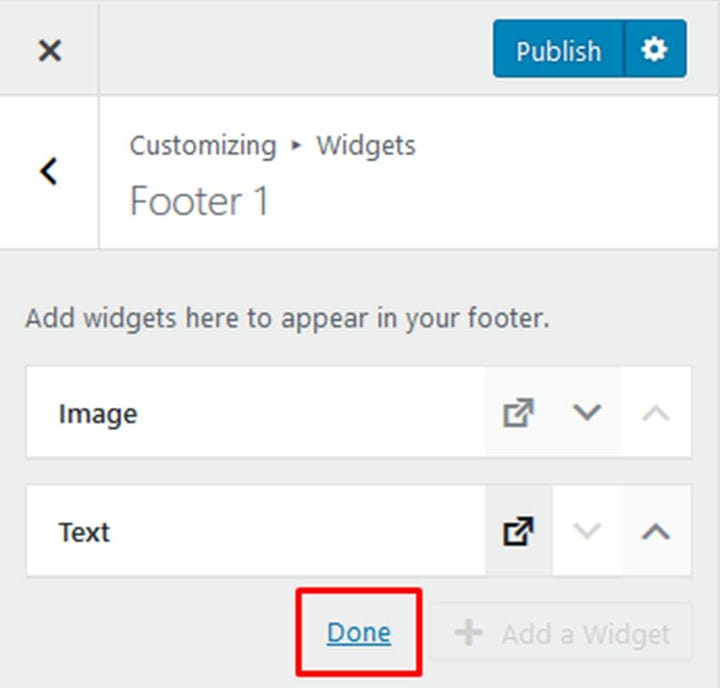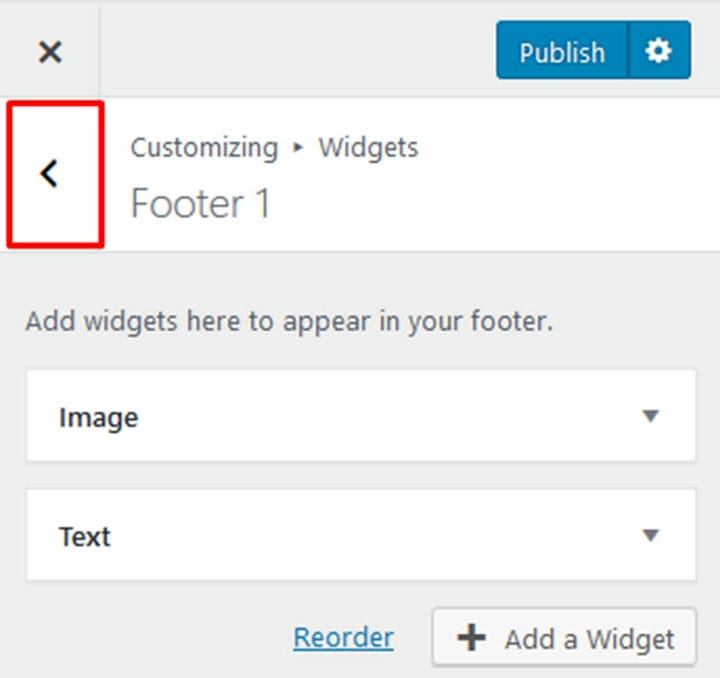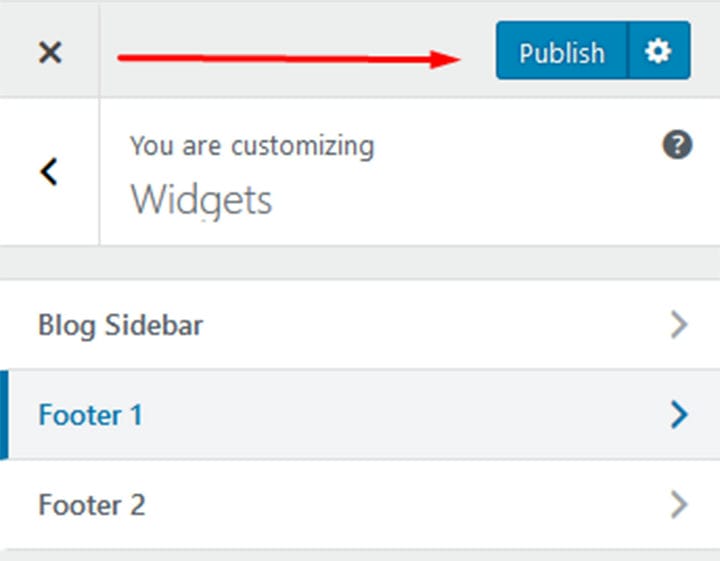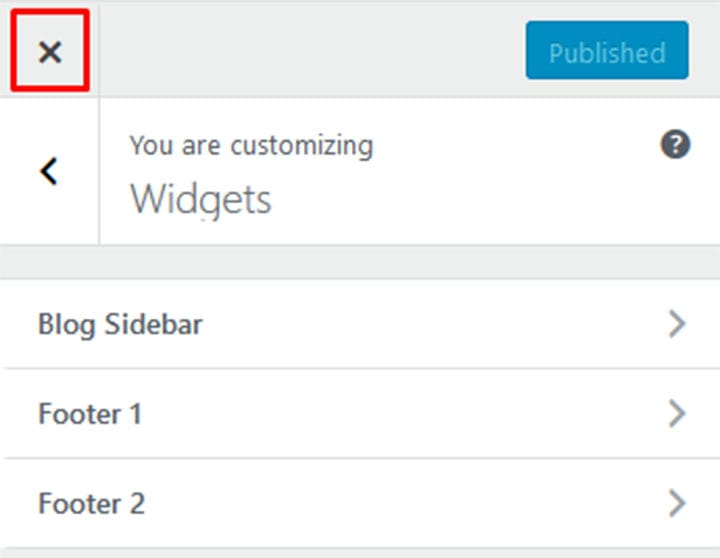Comment ajouter des widgets WordPress à votre site
Les widgets jouent un rôle très important dans WordPress. Ces outils incroyablement utiles nous aident à personnaliser notre site Web WordPress sans avoir à jouer avec le code. Ceci est, évidemment, très utile pour ceux qui ne possèdent pas de connaissances avancées en codage, ni aucune connaissance en codage, d’ailleurs.
Les widgets WordPress apportent des fonctionnalités et du contenu supplémentaires et sont généralement ajoutés dans des zones prêtes pour les widgets, qui font partie de la barre latérale dédiée à ces blocs fonctionnels. Chaque thème de site Web a une collection de widgets par défaut que vous pouvez utiliser comme le widget d’icônes sociales WordPress populaire. Mais, il existe également des plugins incroyables qui nous offrent des options supplémentaires incroyables. Le plugin WordPress My Calendar en est le bon exemple. Cela vous aidera non seulement à organiser vos événements de manière professionnelle, mais vous permettra également de partager toutes les informations pertinentes avec vos clients. Comme vous le voyez, les widgets WordPress, ainsi que les plugins, sont pratiques à plusieurs niveaux. La bonne nouvelle est que l’ajout de widgets WordPress est aussi simple que possible.
Si vous êtes un utilisateur WordPress débutant ou intermédiaire grâce aux widgets, vous pouvez rapidement et sans effort ajouter des choses utiles comme des galeries, des citations, des boîtes Facebook Like et d’autres éléments dynamiques.
Maintenant que nous avons établi ce que sont les widgets et pourquoi ils sont utiles, examinons de plus près comment les ajouter.
Connectez-vous à votre tableau de bord et accédez à Apparence.
De là, cliquez sur Widgets.
Vos widgets seront affichés à votre gauche, tandis que vos zones de widgets seront situées à droite de l’écran.
Cliquez simplement sur le widget souhaité, faites-le glisser vers la zone du widget et déposez-le.
L’autre façon d’ajouter des widgets dans ce panneau est de cliquer sur le widget lui-même, ce qui ouvrira un menu déroulant avec les zones de widgets disponibles.
Sélectionnez simplement une zone et cliquez sur le bouton Ajouter un widget. Votre widget apparaîtra maintenant dans la zone sélectionnée.
Quelle que soit la méthode que vous choisissez, vous pouvez faire glisser les widgets dans la zone des widgets pour réorganiser leur position à tout moment.
Gardez à l’esprit que, si vous modifiez quoi que ce soit à propos de vos widgets, par exemple si vous y ajoutez du texte, vous devez cliquer sur Enregistrer avant de rafraîchir votre site Web en direct.
Suppression de widgets
Si vous souhaitez supprimer un widget, cliquez sur la petite flèche à côté du nom du widget.
Cela ouvrira une carte avec des options pour ce widget, et dans le coin gauche, vous verrez l’option Supprimer.
Options additionelles
Ici, vous pouvez également ajouter le titre de votre widget ou trouver des options supplémentaires, par exemple, le nombre de publications que vous souhaitez afficher, etc.
Pour rendre cette zone plus ordonnée, vous pouvez fermer les cartes de widgets ou même les cartes de toute la zone de widgets, en cliquant à nouveau sur la flèche à côté du nom du widget ou de la zone de widgets que vous souhaitez modifier.
Ajout de widgets en mode Accessibilité
Certains utilisateurs trouvent plus facile d’ajouter leurs widgets via le mode Accessibilité. Si c’est ce que vous préférez, cliquez sur la carte Options d’écran dans le coin supérieur droit de votre écran.
Ensuite, cliquez sur Activer le mode d’accessibilité.
Vous aurez maintenant l’option Ajouter à côté de chacun de vos widgets, ainsi que l’option Modifier à côté de vos zones de widgets.
En cliquant sur Ajouter, vous arriverez sur cet écran. Ici, vous avez toutes les options de widget affichées avec la zone de widget que vous souhaitez ajouter, ainsi que sa position.
Une fois que vous avez tout défini comme vous le souhaitez, cliquez sur le bouton Enregistrer le widget.
Vous serez redirigé vers le panneau Widget, où votre nouveau widget apparaîtra.
Pour quitter le mode Accessibilité, cliquez à nouveau sur la carte Options d’écran et cliquez sur Désactiver le mode d’accessibilité.
Cela restaurera l’apparence précédente de la zone du widget.
Ajout de widgets via l’option Personnaliser
Allez dans Apparence et cliquez sur Personnaliser.
Cela ouvrira une liste de vos zones de widgets.
Cliquez sur le widget que vous souhaitez modifier. Vous verrez la liste des widgets que vous avez déjà ajoutés. Pour en ajouter un nouveau, cliquez simplement sur Ajouter un widget.
Sur le côté droit de l’écran, vous verrez un panneau avec les widgets disponibles.
Vous pouvez taper le nom du widget dans la zone de recherche ou vous pouvez faire défiler jusqu’à ce que vous trouviez celui que vous souhaitez ajouter.
Une fois que vous avez trouvé le widget, cliquez simplement dessus et il sera ajouté à votre zone de widget.
Ici, vous pouvez modifier le widget que vous venez d’ajouter. Pour réorganiser les widgets, cliquez sur Réorganiser.
Vous pouvez maintenant déplacer les widgets de haut en bas en cliquant sur ces petites flèches.
Vous pouvez également les déplacer vers une autre zone de widget.
Une fois que vous avez terminé de réorganiser vos widgets, cliquez sur Terminé.
Si vous devez revenir en arrière pour modifier d’autres zones de widget, cliquez sur la flèche pointant vers la gauche à côté du nom de la zone de widget.
Une fois que vous avez terminé de modifier toutes les zones du widget, cliquez sur Publier dans le coin supérieur droit. Toutes les modifications que vous avez apportées deviendront visibles sur votre site Web en direct.
Si vous devez revenir à votre éditeur backend dans cet onglet, cliquez simplement sur le bouton x dans le coin supérieur gauche.
Comme vous pouvez le voir, il existe plusieurs méthodes que vous pouvez utiliser pour ajouter des widgets WordPress à votre site Web et travailler avec eux. Vous pouvez facilement modifier vos zones de widgets et organiser et réorganiser tout pour répondre parfaitement à vos besoins. C’est encore un autre domaine dans lequel WordPress domine avec sa convivialité et son interface intuitive pour permettre aux utilisateurs de personnaliser leur site Web et de le rendre fonctionnel et efficace.
Les widgets WordPress représentent un excellent moyen d’améliorer votre site Web de manière simple et rapide, sans écrire une seule ligne de code. A ce titre, leur utilisation est fortement recommandée. Maintenant que vous savez comment ajouter et modifier des widgets, faites bon usage de cet outil puissant pour ajouter presque tout ce que vous pouvez imaginer à votre site Web WordPress.
Nous espérons que vous avez trouvé cet article utile. Si vous l’avez aimé, n’hésitez pas à consulter également certains de ces articles !